Вставка символу рубля в Microsoft Word
Якщо ви хоча б іноді використовуєте MS Word для роботи або навчання, напевно, знаєте про те, що в арсеналі цієї програми є безліч символів і спеціальних знаків, які теж можна додавати в документи.
У цьому наборі міститься дуже багато знаків і символів, які можуть знадобитися в багатьох випадках, а більш докладно про можливості цієї функції ви можете прочитати в нашій статті.
урок: Вставка символів і спеціальних знаків в Ворді
Безпосередньо в цій статті ми розповімо про те, як вставити символ російського рубля.
Примітка: Щоб додати нового (зміненого кілька років тому) знака рубля на вашому комп'ютері повинна бути встановлена операційна система Windows 8 і вище, а також Microsoft Office 2007 або його новіша версія.
зміст
Додавання знака рубля через меню "Символ"
1. Клацніть в тому місці документа, куди потрібно вставити символ російського рубля, і перейдіть у вкладку "Вставка".
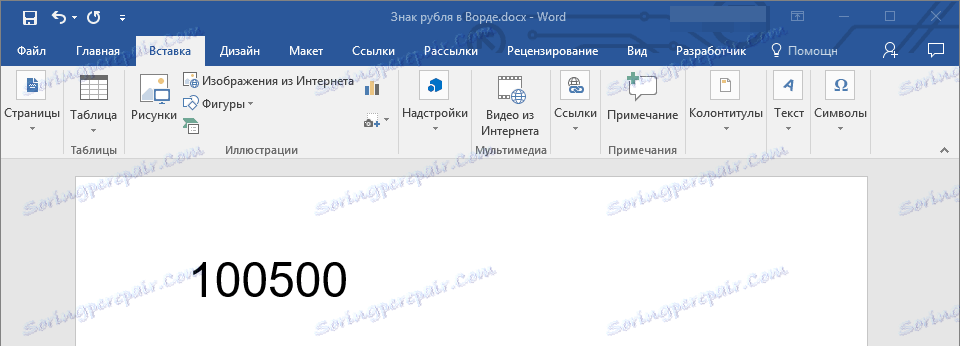
2. У групі "Символи" натисніть кнопку "Символ", а потім виберіть пункт "Інші символи".
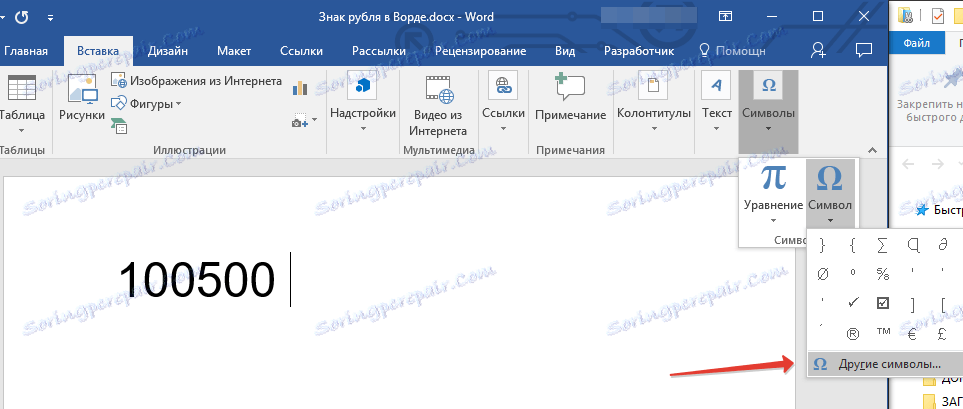
3. Знайдіть у вікні знак рубля.
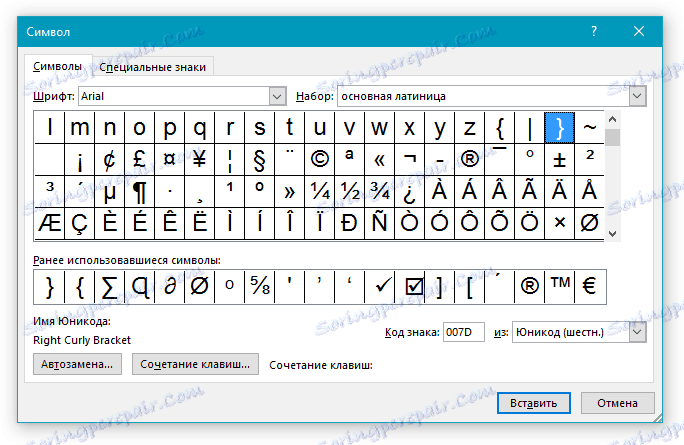
- Порада: Щоб довго не шукати такий необхідний символ, в випадаючому списку "Набір" виберіть пункт "Грошові одиниці". У зміненому переліку символів буде і російська рубль.
4. Клацніть по символу і натисніть кнопку "Вставити". Закрийте діалогове вікно.
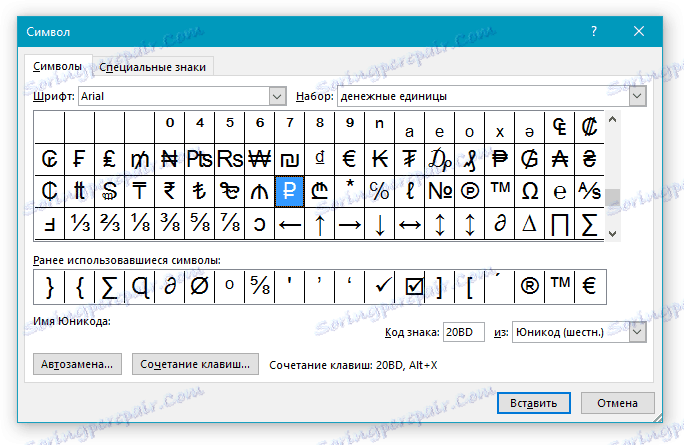
5. Знак російського рубля буде додано до документа.
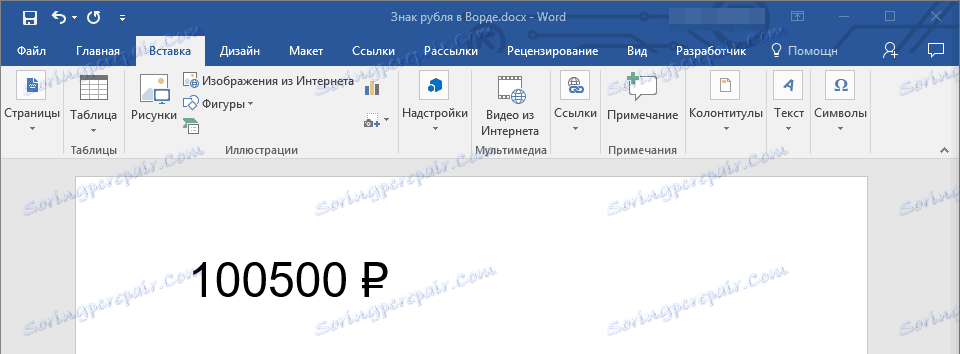
Додавання знака рубля за допомогою коду і комбінації клавіш
У кожного символу і спеціального знака, представленого в розділі "Символи" програми Ворд, є свій код. Знаючи його, ви можете значно швидше додавати необхідні символи в документ. Крім коду, також необхідно натиснути і спеціальні клавіші, а сам код ви можете побачити у вікні "Символ" безпосередньо після натискання на той елемент, який вам потрібен.
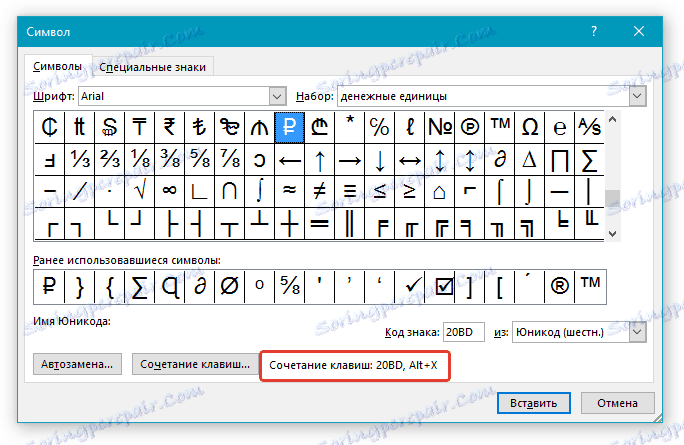
1. Встановіть покажчик курсору в тому місці документа, де потрібно додати знак російського рубля.
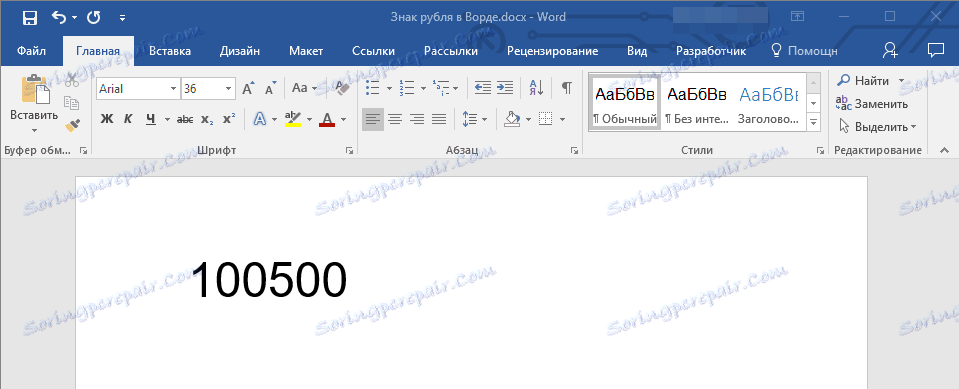
2. Введіть код "20BD" без лапок.
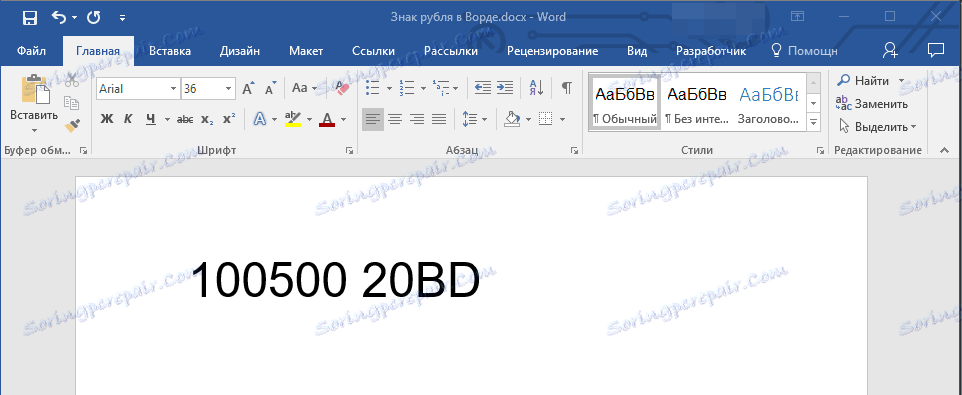
Примітка: Код потрібно вводити в англійській мовній розкладці.
3. Після введення коду натисніть "ALT + X".
4. Знак російського рубля буде додано до зазначеному місці.
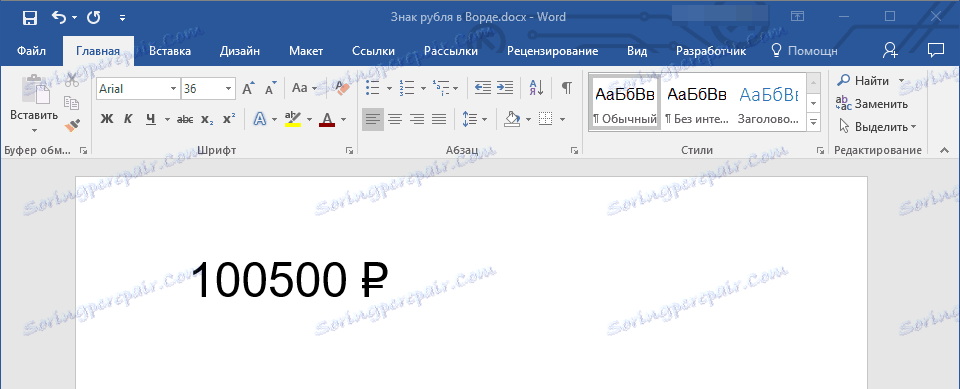
Ось так просто ви можете вставити символ рубля в Ворді. Рекомендуємо вам ознайомитися і з іншими символами і знаками, доступними в цій програмі - цілком можливо, знайдете там те, що давно шукали.